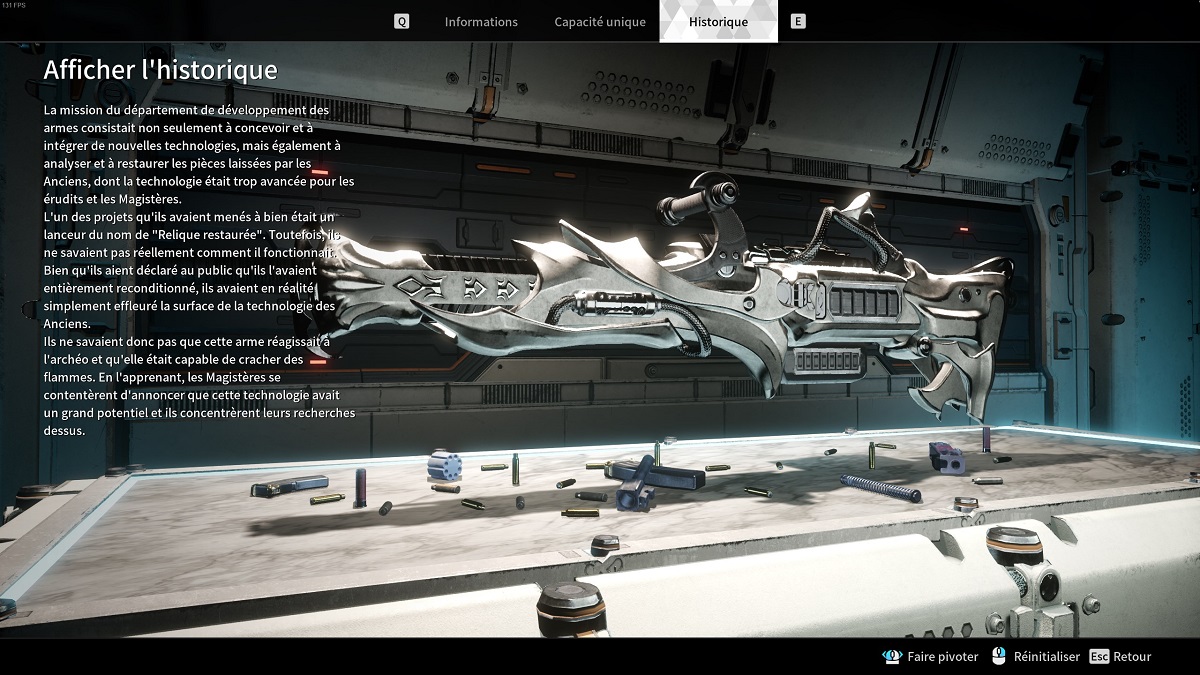您想將《模擬市民 4》製作成英文、法文甚至日文嗎? Breakflip 解釋如何改變《模擬市民 4》的語言。
這模擬市民4是一款由 Maxis 開發、Electronic Arts 發行的極受歡迎的生活模擬遊戲。它提供多種語言版本,為世界各地的遊戲玩家提供身臨其境的遊戲體驗。但是,您可能出於各種原因想要更改遊戲的語言,例如為了更好地理解遊戲玩法或只是為了好玩。
在本文中,我們將告訴您如何更改《模擬市民 4》中的語言,無論您是在 PC、Mac 還是主機上玩遊戲。

英雄聯盟 15 歐元 - 1895RP
利用它
如何在 PC (Windows) 上變更《模擬市民 4》語言
- 開放原點:請確保您的電腦上安裝了 Origin 用戶端。如果沒有,請從 Origin 官方網站下載並安裝。
- 啟動《模擬市民 4》:開啟 Origin 用戶端,登入您的帳戶,然後啟動《模擬市民 4》。
- 訪問遊戲設置:在遊戲庫中,右鍵點選《模擬市民 4》圖示並選擇「遊戲屬性」。
- 更改語言:在「進階」標籤中,您會找到一個名為「遊戲語言」的選項。點擊下拉框並選擇您想要玩遊戲的語言。
- 儲存變更:點選「儲存」確認語言變更。完成此操作後,遊戲將開始更新以反映新語言。
- 重新啟動遊戲:關閉《模擬市民 4》並重新啟動,以使語言變更生效。
如何在 Mac 上更改《模擬市民 4》的語言
- Mac 上《模擬市民 4》中更改語言的過程與 PC 上非常相似。您將需要使用 Origin 用戶端來進行這些變更。請依照前面提到的步驟 1 至 6 進行。
如何在主機(PS4、PS5、Xbox One、Xbox Series S|X)上更改《模擬市民 4》語言
在主機上更改《模擬市民 4》中的語言比在 PC 或 Mac 上稍微受限一些。遊戲機在語言方面通常不會提供如此大的靈活性。但是,您可以按照以下方法執行此操作:
- 控制台主選單:存取主機(Xbox One 或 PS4)的主選單。
- 控制台設定:導航至控制台設置,然後找到“語言”或“系統語言”選項。
- 變更系統語言:選擇您想要玩的語言。這將更改遊戲語言以及控制台系統語言。
- 重啟模擬市民4:重新啟動遊戲以使語言變更生效。
請注意,與 PC 或 Mac 上的語言選項相比,主機上的語言選項可能會受到限制。您可能需要更改主機的系統語言才能影響遊戲語言,請注意:
- 更改語言後必須重新啟動 Sims 4 才能使變更生效。
- 更改語言會影響遊戲內的文本,但不一定會影響語音語言。
- 如果您有擴充包或可下載內容 (DLC),請確保它們與您選擇的語言相容。
- 並非所有語言都在所有平台上可用。
無論您是在 PC、Mac 還是主機上玩《模擬市民 4》,更改語言都相對簡單。
加入我們的《模擬市民 4》中的 Discord FR等在 Twitter 上關注我們關注我們的新聞並提出您的問題!

La 電子報 Breakflip
訂閱我們的時事通訊,不要錯過我們的最新指南和新聞!
無廣告且可隨時取消訂閱。